Часті запитання про паролі за умовчанням

У сьогоднішній статті Quantrimang узагальнить деякі поширені запитання про паролі за умовчанням, щоб допомогти читачам відповісти на запитання, пов’язані з цією проблемою.
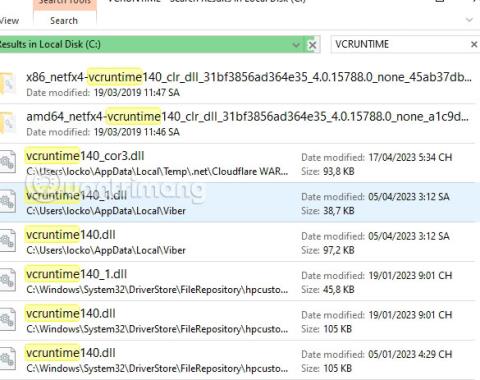
«VCRUNTIME140.dll відсутній» — це помилка, яка може виникнути на комп’ютерах Microsoft Windows. Зазвичай проблема виникає після встановлення оновлення Windows або після невдалої інсталяції певної програми. Іноді перевстановлення програми, якій потрібен цей файл, спрацьовує, але існують інші причини та рішення цієї проблеми.
DLL — це файл бібліотеки динамічних посилань — він працює подібно до виконуваного файлу, але завантажується лише тоді, коли це потрібно програмному забезпеченню, яке його використовує. Тому, коли файл пошкоджений або не відображається, користувач отримає цю помилку, що призведе до невдалого запуску програми.
Помилку VCRUNTIME140.dll is missing можна виправити без допомоги комп’ютерного техніка. Пам’ятайте, що важливо прочитати інструкції та уважно виконати кроки, щоб додати правильну версію файлу .dll до вашої операційної системи Windows, щоб вирішити проблему з файлом не знайдено.
Говорячи про походження відсутнього файлу, слід зазначити, що файл DLL, про який йде мова, є файлом, який використовується Visual C++ Redistributable для Visual Studio 2015-2019. Пакет файлів C++ встановлюється програмним забезпеченням, яке вимагає його, а окремі файли C++ додатково відповідають за виконання компонентів середовища виконання програмного забезпечення.
Таким чином, якщо будь-які компоненти пакета C++ випадково видаляються, пошкоджуються або стають неактивними, програми, які вимагають C++, можуть перестати реагувати та вийти з такою помилкою:
The program can’t start because VCRUNTIME140.dll is missing from your computer.
Try reinstalling the program to fix this problem.Якщо під час відкриття програми або програми на комп’ютері з ОС Windows виникла помилка « Програма не може запуститися, оскільки на комп’ютері відсутня VCRUNTIME140.dll » (програма не може працювати, оскільки відсутній файл VCRUNTIME140.DLL) або « Виконання коду не може продовжитися, тому що VCRUNTIME140.dll не знайдено , тоді вам потрібно виконати деякі з наведених нижче операцій, щоб вирішити цю проблему.
Примітка:
Спливаючі вікна з повідомленнями про відсутні файли часто спонукають користувачів почати пошук посилань для завантаження файлів в Інтернеті, однак не слід завантажувати цей файл із підозрілих веб-сайтів і також слід знати, яка його версія підходить для вашої операційної системи. Крім того, сторонні веб-сайти часто можуть використовуватися для розміщення шкідливих програм у посиланнях для завантаження, тому краще триматися подалі від них.
Виправити помилку League of Legends VCRUNTIME140_1.dll
Вам просто потрібно знайти назву файлу VCRUNTIME на диску C, а потім скопіювати файл vcruntime140_1.dll, який знаходиться під списком, у папку гри League of Legends.
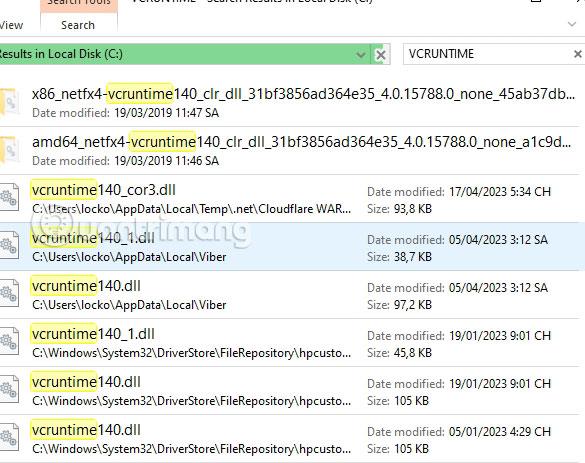
Виберіть папку, що містить гру Riot Games > League of Legends, і скопіюйте файл vcruntime140_1.dll у цю папку.
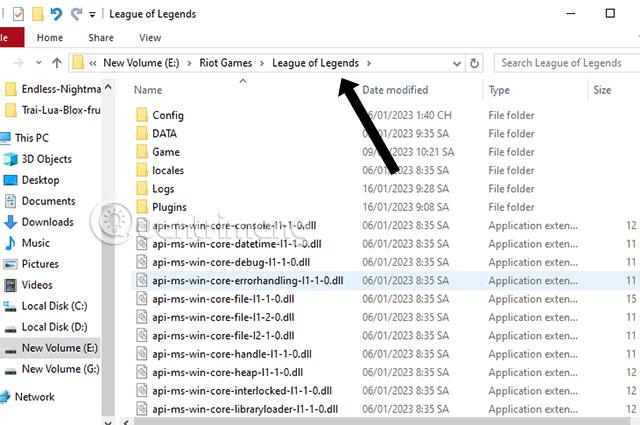
Насправді VCRUNTIME140.DLL є розширенням програми Microsoft C Runtime Library розміром близько 86 КБ, розташованої в папці System 32 і встановленої Microsoft Visual Studio. Якщо якісь файли DLL відсутні або пошкоджені, на екрані з’явиться відповідне повідомлення.
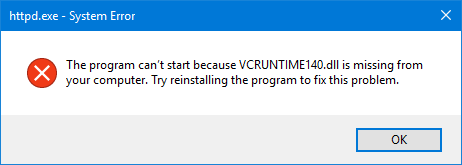
Це трапляється, коли програма, яку ви намагаєтесь запустити, вимагає наявності файлу VCRUNTIME140.DLL у комп’ютерній системі.
DLL розшифровується як бібліотеки динамічних посилань і є зовнішніми частинами програм, що працюють у Windows або будь-якій іншій операційній системі. Більшість програм неповні та зберігають код у різних файлах. Якщо потрібен код, відповідний файл буде завантажено в пам’ять і використано. Якщо операційна система чи програмне забезпечення не можуть знайти відповідний файл DLL або якщо файл DLL пошкоджено, ви можете отримати повідомлення про те, що файл DLL відсутній.
Як і більшість інших проблем Windows 10, ця помилка може мати багато причин.
Деякі з основних причин цієї помилки:
- Файл VCRUNTIME140.dll видалено або пошкоджено : основною причиною цієї помилки є те, що важливий файл .dll, який потрібен програмі, видалено. Без цього файлу програми, які ви намагаєтеся використати, не зможуть запуститися, тому потрібно буде відновити або повторно завантажити файл.
- Відомі помилки в Adobe Creative Cloud : Adobe вирішила проблему з Creative Cloud. Проблема виникла після переходу з Microsoft Runtimes на Visual C++.
- Файл Visual Studio 2015 пошкоджений або відсутній : файл VCRUNTIME140.dll пов’язаний із Visual Studio 2015. На вашому комп’ютері він може бути відсутнім або пошкоджений програмою, системою чи шкідливим програмним забезпеченням.
- Система заражена зловмисним програмним забезпеченням : можливо, ваша система була заражена вірусом або зловмисним програмним забезпеченням. Тому VCRUNTIME140.dll, можливо, було пошкоджено або виникла проблема.
- Пошкоджені системні файли : системні файли часто чутливі до помилок і пошкодження, особливо після скидання Windows 10 або роботи зі зловмисною програмою.
Пам’ятайте, що це не всі можливі причини цієї помилки. Ви можете відчувати проблеми через інший фактор. Однак методи, викладені в наступному розділі, точно допоможуть вам легко виправити цю помилку.
Тепер, коли ми розглянули деякі можливі причини, настав час розпочати усунення несправностей. Є кілька методів, які можна спробувати, коли ви зіткнулися з цим неприємним повідомленням про помилку, і всі вони можна зробити легко та просто.
Примітка. Вам потрібно буде використовувати обліковий запис адміністратора, щоб мати змогу виконувати всі дії, описані нижче.
Якщо файл DLL присутній на вашому комп’ютері, але ви все ще отримуєте це повідомлення про помилку, можливо, вам потрібно повторно зареєструвати файл DLL. Крім того, запустіть перевірку системних файлів, щоб замінити системні файли, які можуть бути пошкоджені.
Якщо файл DLL відсутній, завантажувати відсутній файл DLL з Інтернету та вставляти його в певне місце не є практичним рішенням. Ви можете спробувати цей метод, але не очікуйте від нього позитивних результатів.
Перевстановлення програми, яка виявила помилку, може допомогти, тож спробуйте. Можливо, інсталяційний пакет програми містить цей файл.
Іншим способом вирішення цієї проблеми є інсталяція Microsoft Visual C++ Redistributable для Visual Studio на комп’ютері.
Закрийте всі відкриті програми за допомогою вікна програми або диспетчера завдань. Зробивши це, ви можете завантажити його з Microsoft. Встановіть компонент Runtime і перезавантажте комп’ютер, щоб перевірити, чи помилку вирішено.
Ви також можете запустити перевірку на віруси. VCRUNTIME140.DLL, якщо він знаходиться в папці System32 , є законним файлом операційної системи. Якщо він знаходиться в іншому місці, це може бути зловмисне програмне забезпечення.
Крім того, зрозуміло, переконайтеся, що Windows оновлена. Будь ласка, запустіть Windows Update і підтвердьте.
Іноді одне з найпростіших і, здавалося б, тривіальних рішень, наприклад перезавантаження ПК, дуже ефективно усуне проблему. Отже, перш ніж продовжувати використовувати більш складні методи, спробуйте один раз перезавантажити комп’ютер.
Помилка відсутності vcruntime140.dll може бути спричинена процесом встановлення або оновлення програми, який часто призводить до втрати важливих даних або файлів.
Якщо так, то програма Windows Troubleshooter буде правильним рішенням для вас. Засіб усунення несправностей Windows — це вбудований інструмент Windows 10, який допомагає вирішити незначні проблеми, наприклад проблеми з оновленнями Windows, проблеми з драйверами Bluetooth, звуком тощо.
Крок 1 : Щоб почати, відкрийте налаштування Windows , натиснувши клавішу Win + I , а потім натисніть Оновлення та безпека .
Крок 2 : у наступному вікні перейдіть до розділу «Усунення несправностей» і натисніть опцію «Додатковий засіб усунення несправностей» .
Крок 3 : звідти перейдіть до засобу усунення несправностей сумісності програм і натисніть його. Потім засіб усунення несправностей запустить свій процес, перевіряючи та намагаючись виправити всі знайдені помилки.
Якщо це справді є причиною помилки vcruntime140.dll не знайдено на вашому комп’ютері, запустивши засіб усунення неполадок, слід швидко її позбутися.
Якщо файл DLL існує на вашому комп’ютері, але ви все одно отримуєте повідомлення про помилку, можливо, вам доведеться повторно зареєструвати файл. Крім того, вам потрібно запустити перевірку системних файлів , щоб замінити пошкоджені системні файли.
Якщо на комп’ютері відсутній файл DLL, завантажте цей файл і вставте його в певну папку в Windows.
Інший спосіб вирішити цю проблему — інсталювати Microsoft Visual C++ Redistributable для Visual Studio на комп’ютері.
Закрийте всі активні програми за допомогою вікна програми або диспетчера завдань. Після цього ви можете отримати доступ і завантажити Visual C++ Redistributable від Microsoft. Встановіть Runtime, перезавантажте комп’ютер і почекайте, чи це спрацює.
Конкретні кроки, які необхідно вжити, такі:
Крок 1. Перейдіть на сторінку Microsoft Visual C++ 2015 Redistributable від Microsoft і натисніть кнопку «Завантажити».
Крок 2 : Ви перейдете на сторінку, на якій вам буде запропоновано вибрати, чи хочете ви завантажити 32-розрядну або 64-розрядну версію Windows . Виберіть потрібну версію та натисніть кнопку Далі. Якщо ви не впевнені, яка версія вам потрібна, ви можете скористатися посібником вище, щоб визначити, що вам потрібно.
Крок 3 : файли буде завантажено на комп’ютер. Після завершення завантаження двічі клацніть завантажений файл vc_redist.x64.exe .
Крок 4. Відобразиться екран Microsoft Visual C++-2015 Redistributable із проханням погодитися з умовами ліцензії. Поставте позначку в полі « Я згоден » і натисніть кнопку «Встановити».
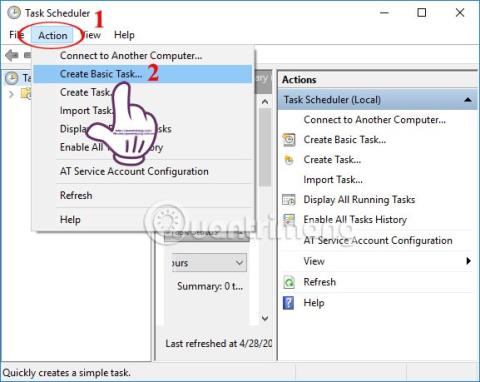
Поставте позначку в полі «Я згоден» і натисніть кнопку «Встановити».
Крок 5. Якщо Windows запропонує дозволити програмі вносити зміни або продовжити, натисніть кнопку «Так» або «Дозволити».
Крок 6 : після завершення програма відобразить повідомлення про успішне встановлення.
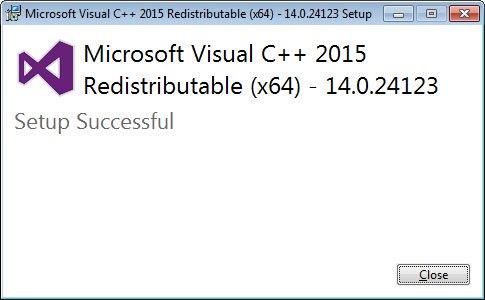
Після завершення програма відобразить повідомлення про успішне встановлення
Крок 7 : Тепер ви можете закрити програму встановлення.
Якщо ви вже встановили DLL і все ще отримуєте повідомлення про відсутність файлу, ви можете завантажити Redistributable вище, але цього разу виправте.
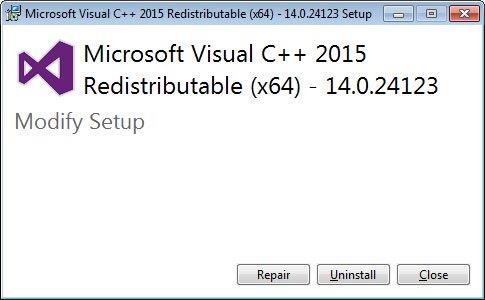
Якщо ви вже встановили бібліотеку DLL, але вона все ще повідомляє, що файл відсутній, ви можете завантажити Redistributable вище, але цього разу виберіть Repair
Microsoft періодично випускає нові оновлення для Windows 10.
Ці оновлення містять рішення для нових загроз безпеці, виправлення простих помилок тощо. Також містять оновлення драйверів, а через відсутність помилки vcruntime140.dll, пов’язаної з файлом DLL, оновлення Windows може вирішити проблему.
Ви можете повторно інсталювати програму, яка має помилки. Можливо, інсталяційний пакет програми буде містити необхідний файл DLL.
Якщо ви працюєте з деякими конкретними драйверами й у той час виникла помилка vcruntime140.dll, рішенням може бути оновлення цих драйверів.
Для цього можна скористатися диспетчером пристроїв Windows . Диспетчер пристроїв Windows — це безкоштовний інструмент, створений корпорацією Майкрософт, який дозволяє керувати апаратним забезпеченням, підключеним до ПК.
Щоб відкрити його, клацніть правою кнопкою миші кнопку «Пуск» Windows, а потім виберіть «Диспетчер пристроїв» .
Потім виберіть драйвер, який викликає у вас проблеми. Наприклад, якщо це драйвер адаптера змінного струму, виберіть значок, щоб розгорнути його, потім клацніть його правою кнопкою миші та виберіть Оновити драйвер .
Якщо доступне нове оновлення, диспетчер пристроїв автоматично встановить його.
Відновлення системи Windows працює, повертаючи комп’ютер до попереднього нормального робочого стану.
Зауважте, що для відновлення системи спочатку потрібна резервна копія. Якщо ви ніколи не створювали резервну копію ПК, цей метод вам не підійде.
Щоб перевірити, чи є у вас резервна копія відновлення системи, просто відкрийте програму відновлення системи . Для цього введіть відновлення системи на панелі пошуку меню «Пуск» і виберіть найбільш відповідний результат.
Звідти натисніть «Відновлення системи» , як показано нижче. Відновлення системи налаштує майстер. Потім натисніть «Далі» , виберіть точку відновлення та знову натисніть «Далі» . Коли ви натиснете Готово , почнеться процес відновлення.
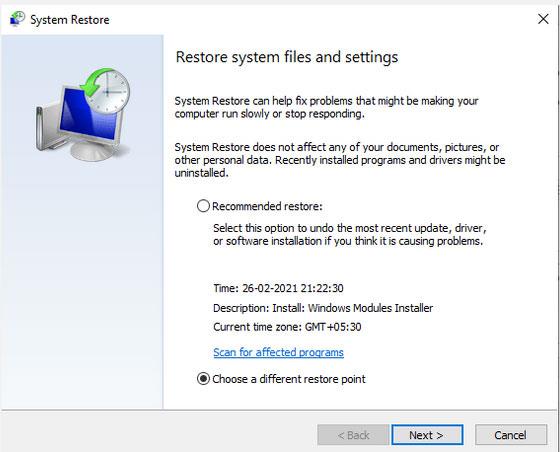
Використовуйте відновлення системи Windows
Якщо все зроблено правильно, ви більше не побачите помилку vcruntime140.dll не знайдено.
Якщо ви випробували всі наведені вище способи, але все ще не можете позбутися помилки vcruntime140.dll not found, то в крайньому випадку ви можете спробувати відновити заводські налаштування Windows.
Як випливає з назви, скидання до заводських налаштувань дозволить вам повністю відформатувати пристрій Windows і, таким чином, видалити всі файли та програми з комп’ютера. Потім він перевстановить Windows і попередньо встановлені програми від виробника.
Спробуйте методи, зазначені вище, щоб виправити помилку VCRUNTIME140.DLL, повідомлення про помилки більше не з’являтимуться.
Примітка. Переконайтеся, що ваша Windows оновлена!
Питання що часто задаються
1. Чи є VCRUNTIME140.dll вірусом?
Відповідь: Це системний файл, який містить код, який можуть використовувати різні програми. Це не вірус, але якщо файл пошкоджено, з’явиться повідомлення про помилку «Не знайдено».
2. Де знаходяться файли DLL у Windows 10?
Відповідь: DLL-файли — це фрагменти коду, тому їх потрібно скопіювати та вставити в папку «system32» у «C:» , щоб система могла використовувати їх.
3. Чому я не можу відкрити файл DLL?
Відповідь: DLL-файли не можна отримати прямий доступ за допомогою редакторів із системи, але їх можна відкривати та редагувати за допомогою різноманітного програмного забезпечення онлайн-редагування. Користувачам потрібно бути обережними, вносячи зміни у файли DLL.
4. Як встановити файли DLL?
Відповідь: Відвідайте офіційний веб-сайт і завантажте файл DLL, який ви хочете встановити, і файл DLL буде завантажено. Потім скопіюйте файл DLL у папку «system32» на диску «C:».
5. Що робить MSVCP140.DLL?
Відповідь: Це файл DLL, який містить набір функцій драйвера та використовується для встановлення гри, тому вони знаходяться в цих папках гри.
У цій статті Quantrimang.com детально розповідав про відсутність VCRUNTIME140.dll і обговорював різні способи виправлення цієї помилки, включаючи зміни в налаштуваннях і перевстановлення файлу DLL.
Сподіваюся, ви успішні.
Ви можете проконсультуватися:
У сьогоднішній статті Quantrimang узагальнить деякі поширені запитання про паролі за умовчанням, щоб допомогти читачам відповісти на запитання, пов’язані з цією проблемою.
Що вам потрібно, так це VPN, який спрощує різні параметри, а CyberGhost VPN є однією з найкращих VPN, коли мова йде про простоту.
З розвитком багатохмарних середовищ з’явилася низка найкращих практик безпеки, і є деякі важливі кроки, які всі організації повинні зробити, розробляючи власні стратегії безпеки.
В операційній системі Windows Vista від Microsoft DreamScene дозволяв налаштовувати динамічний фон для комп’ютерів, але через вісім років він все ще не доступний у Windows 10. Чому протягом багатьох років цей звичай став поверненням до минулого, і що ми можемо зробити, щоб це змінити?
Якщо ми хочемо підключити два ноутбуки до мережі, ми можемо використати мережевий кабель, а потім змінити IP-адреси двох комп’ютерів, і все.
Коли Windows відображає помилку «У вас немає дозволу на збереження в цьому місці», це не дозволить вам зберегти файли в потрібні папки.
Сервер Syslog є важливою частиною арсеналу ІТ-адміністратора, особливо коли мова йде про централізоване керування журналами подій.
Помилка 524: Виник тайм-аут – це специфічний для Cloudflare код статусу HTTP, який вказує на те, що з’єднання із сервером закрито через тайм-аут.
Код помилки 0x80070570 є поширеним повідомленням про помилку на комп’ютерах, ноутбуках і планшетах під керуванням операційної системи Windows 10. Однак він також з’являється на комп’ютерах під керуванням Windows 8.1, Windows 8, Windows 7 або раніших версій.
Помилка «синій екран смерті» BSOD PAGE_FAULT_IN_NONPAGED_AREA або STOP 0x00000050 — це помилка, яка часто виникає після встановлення драйвера апаратного пристрою або після встановлення чи оновлення нового програмного забезпечення. У деяких випадках причиною помилки є пошкоджений розділ NTFS.








